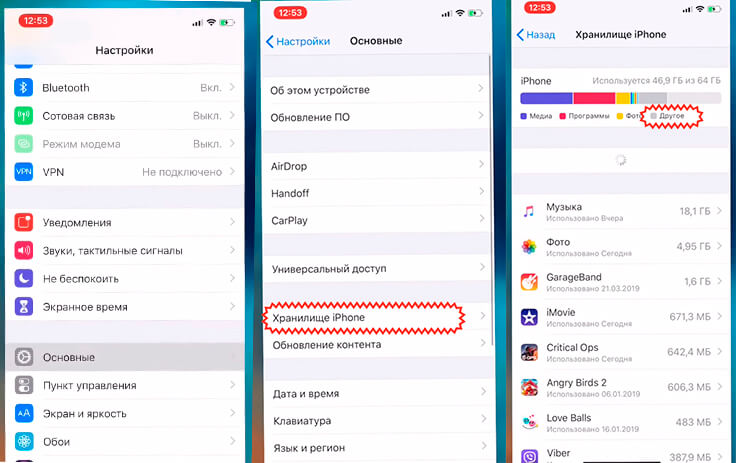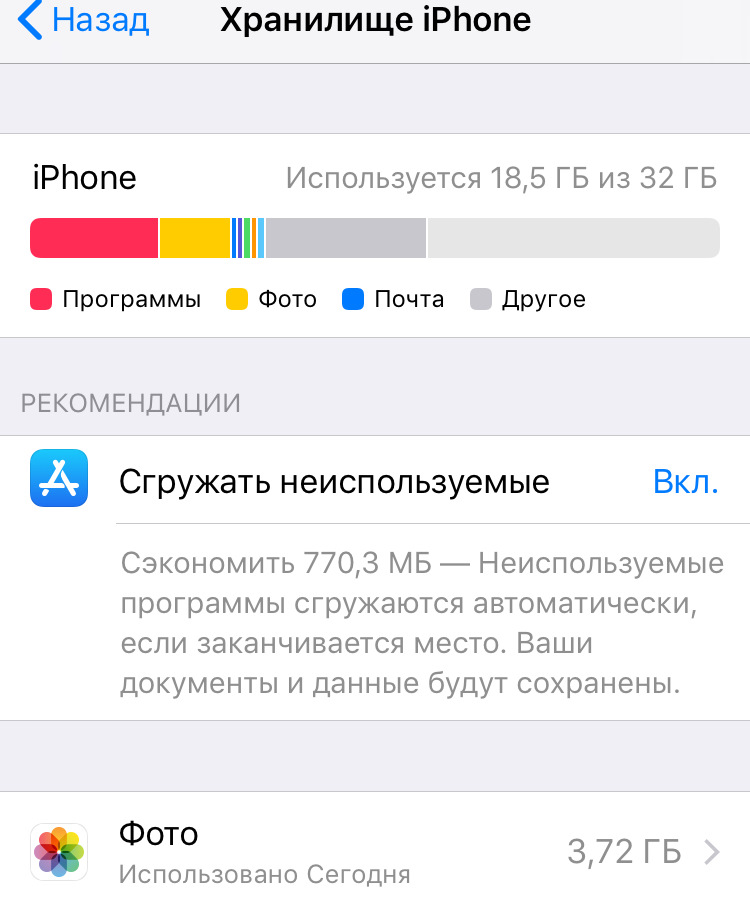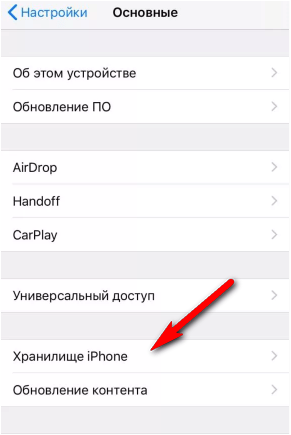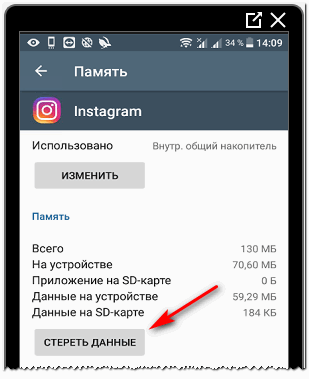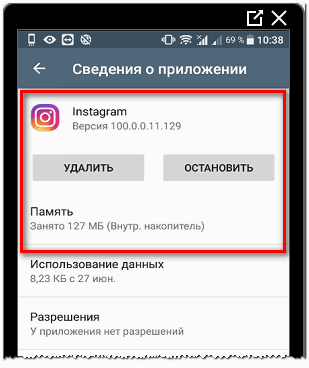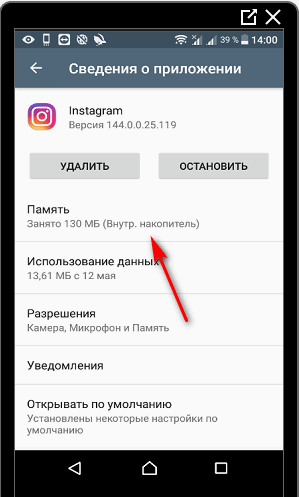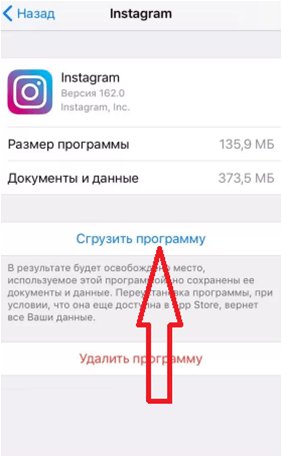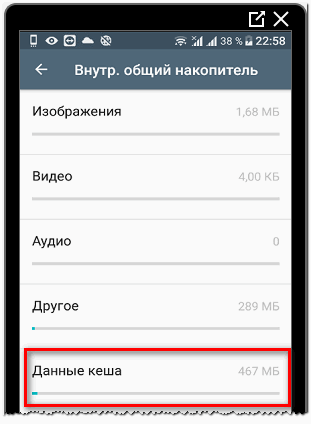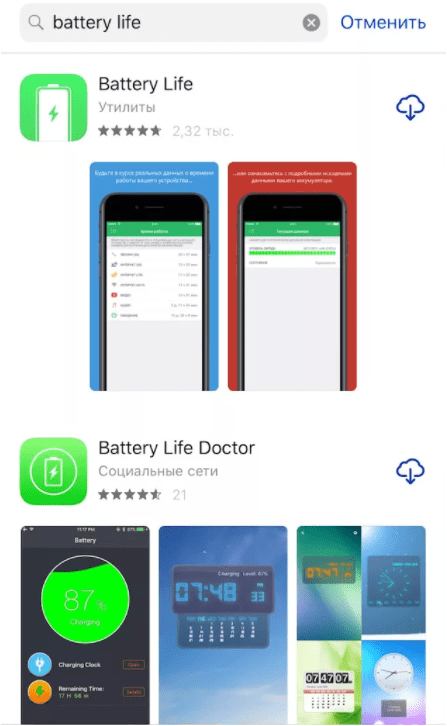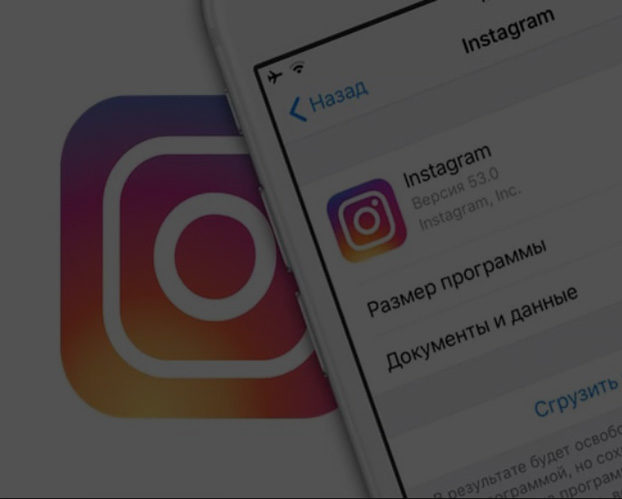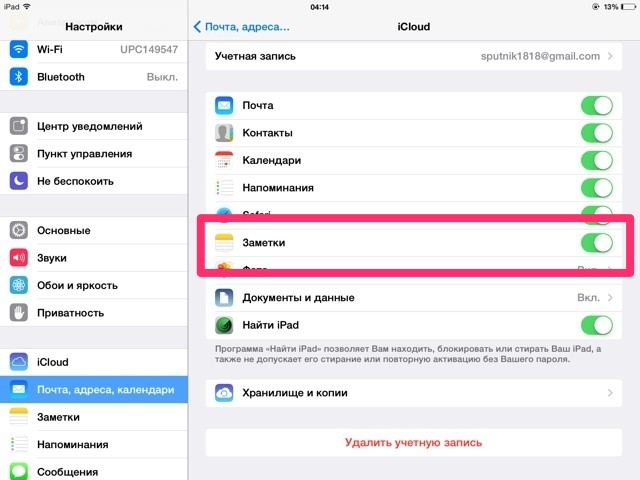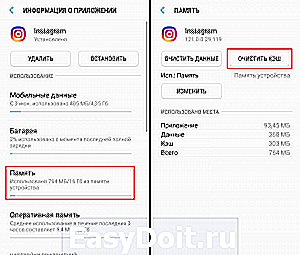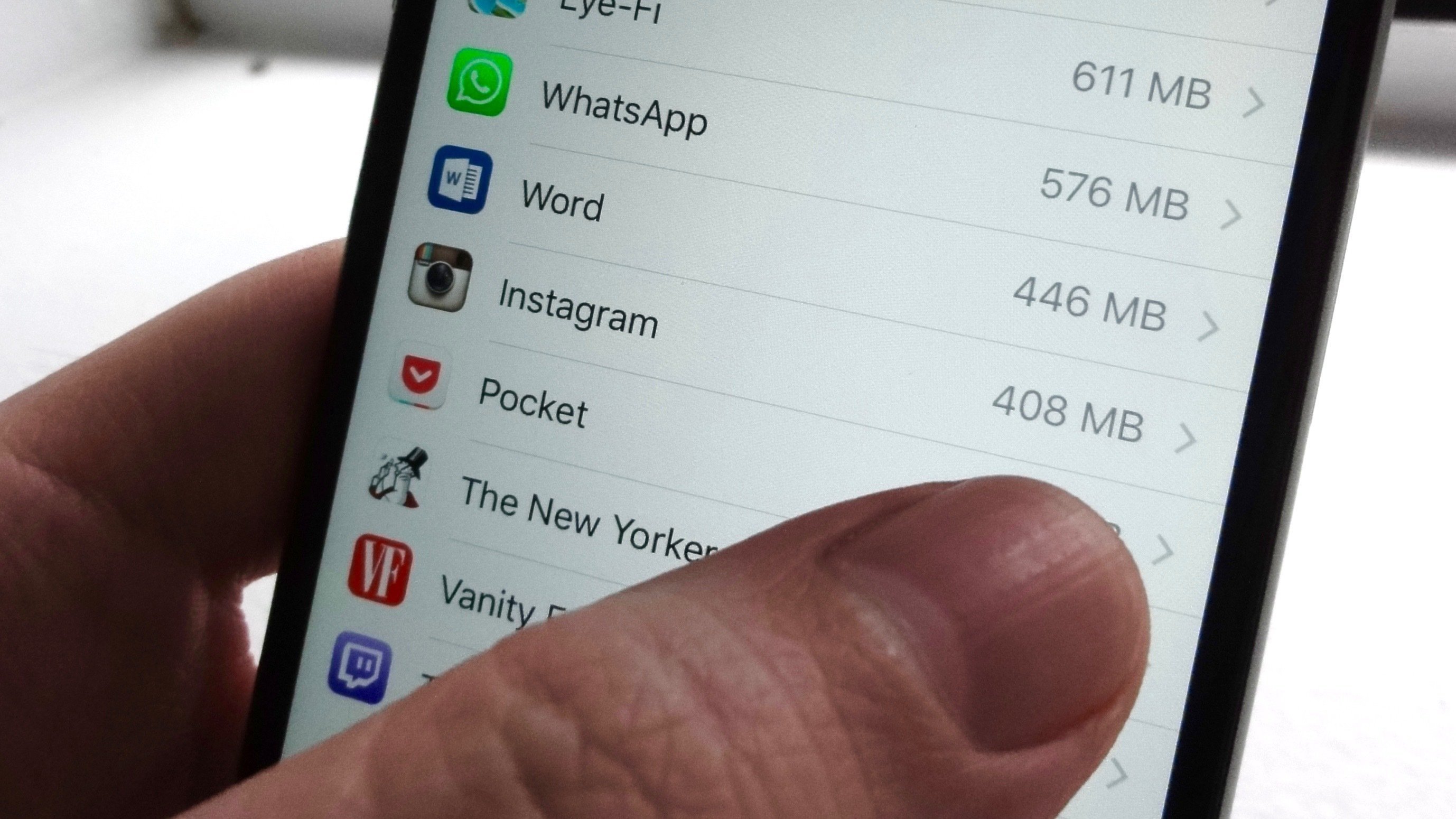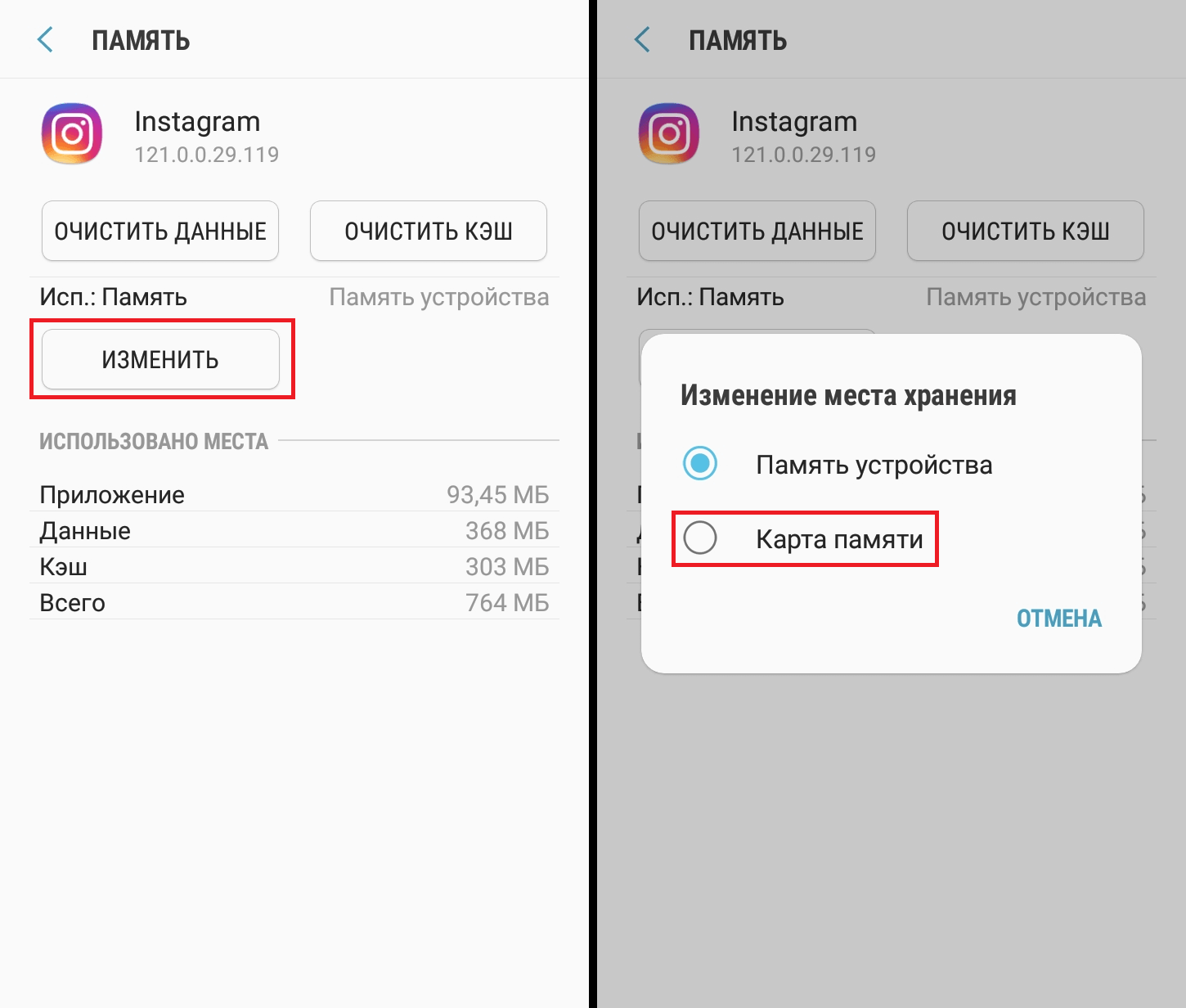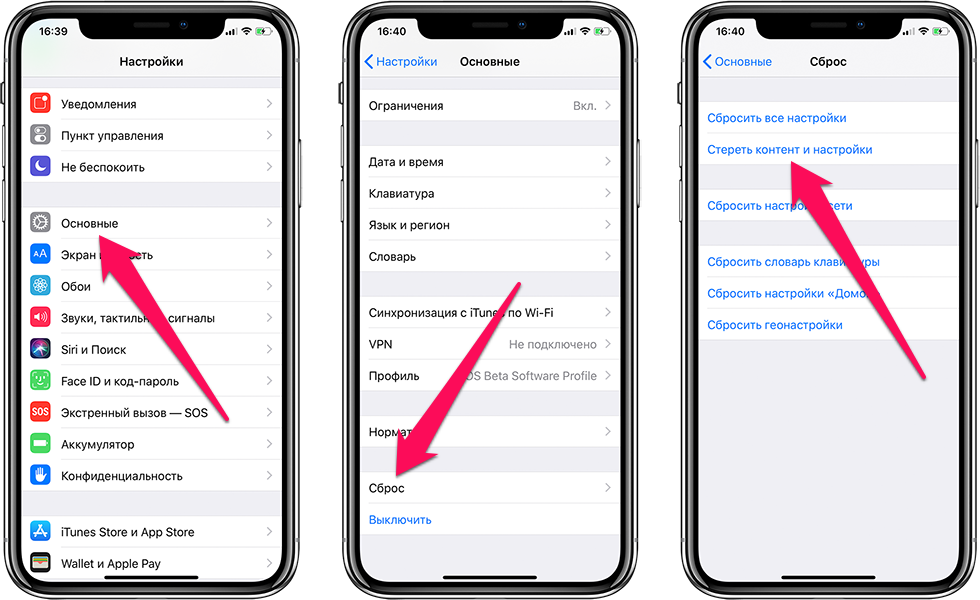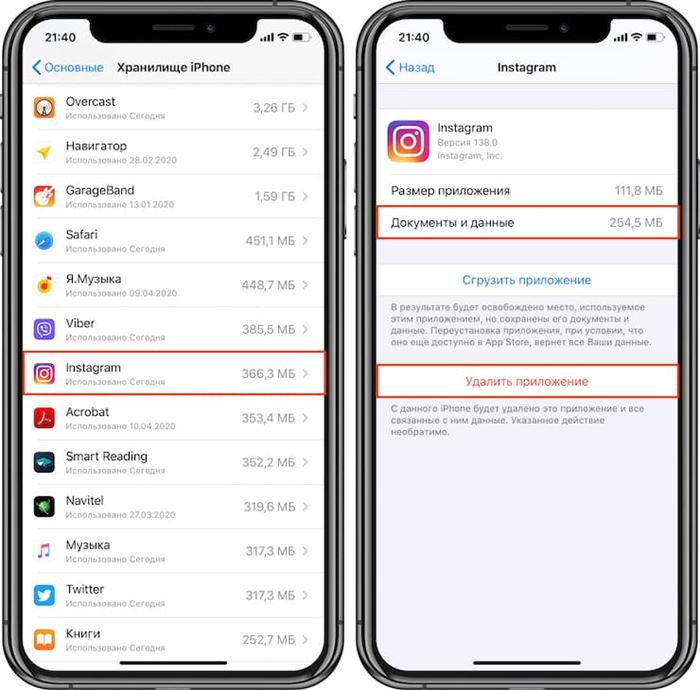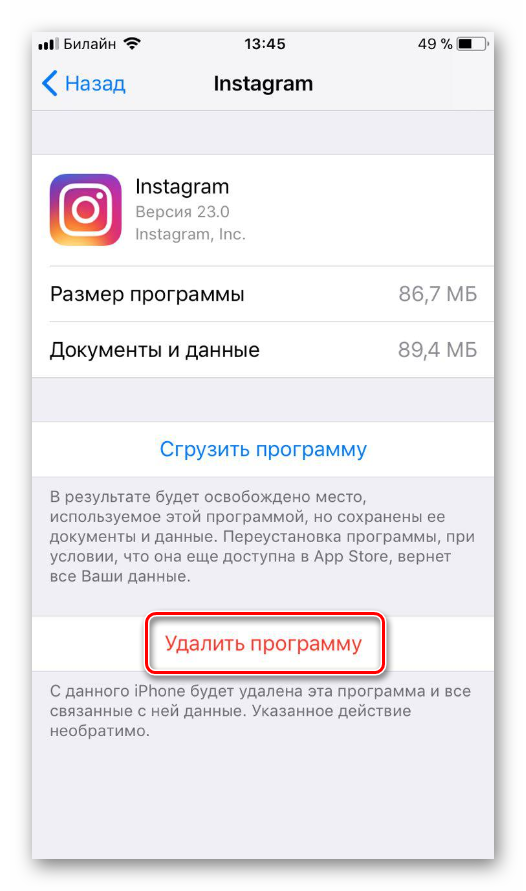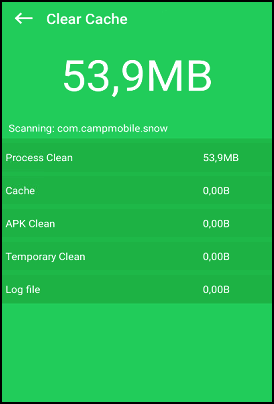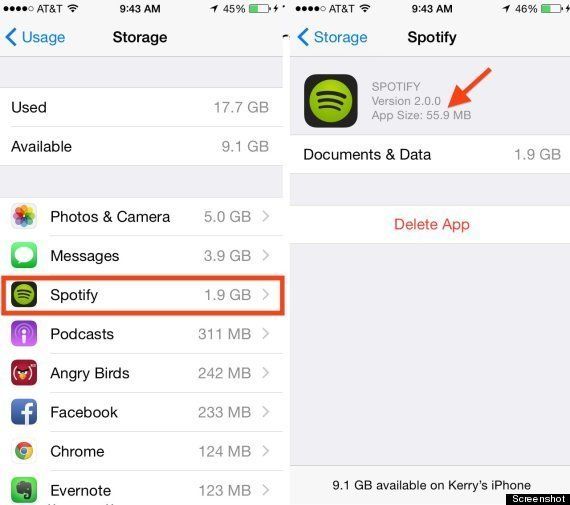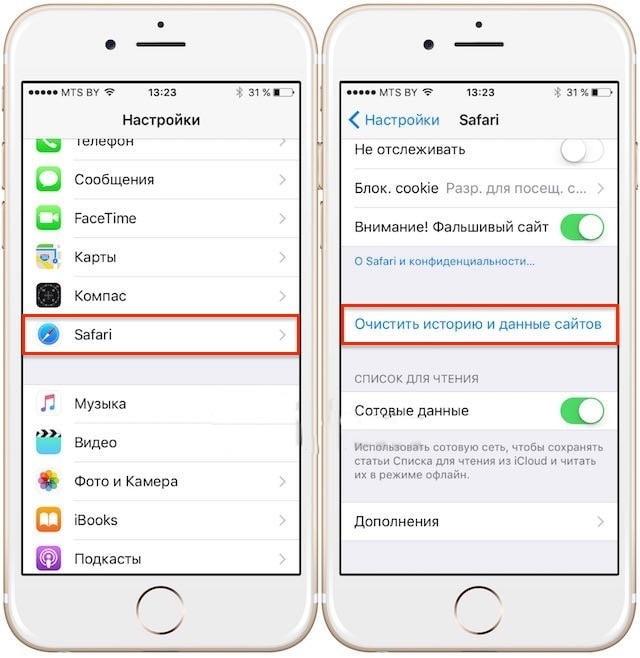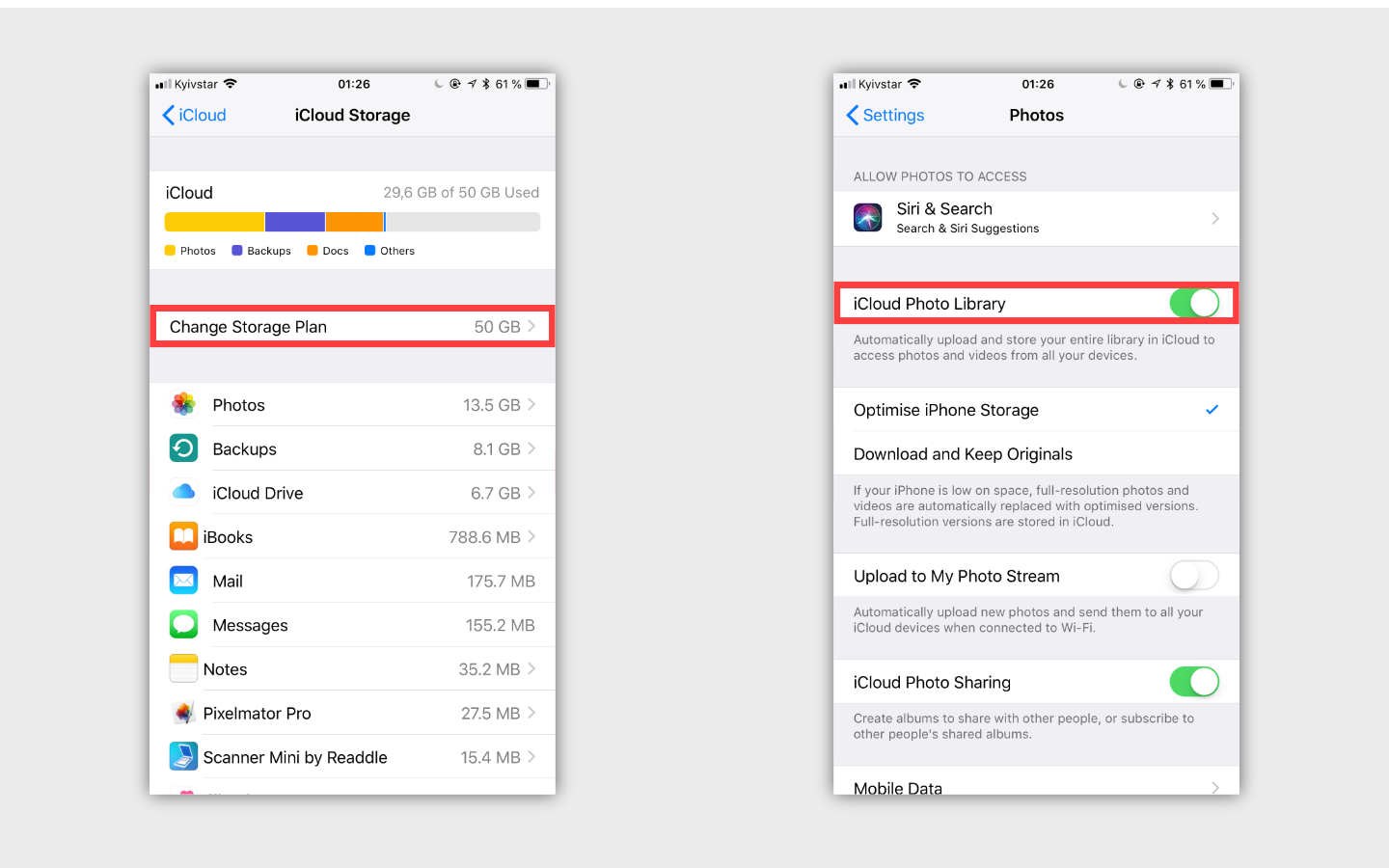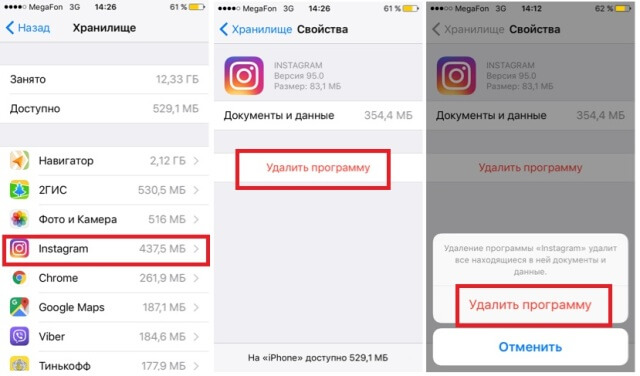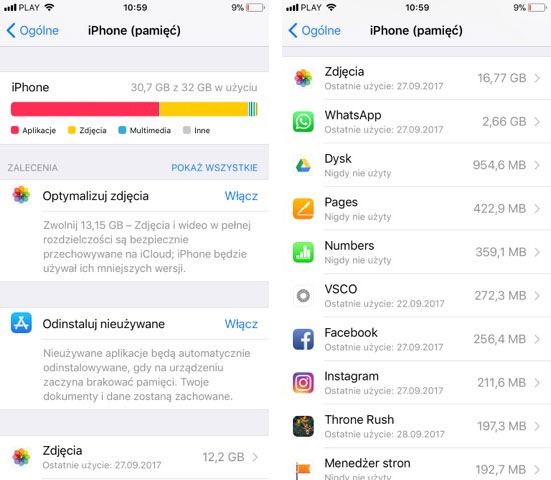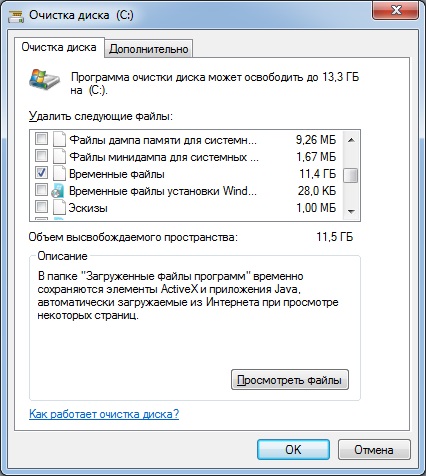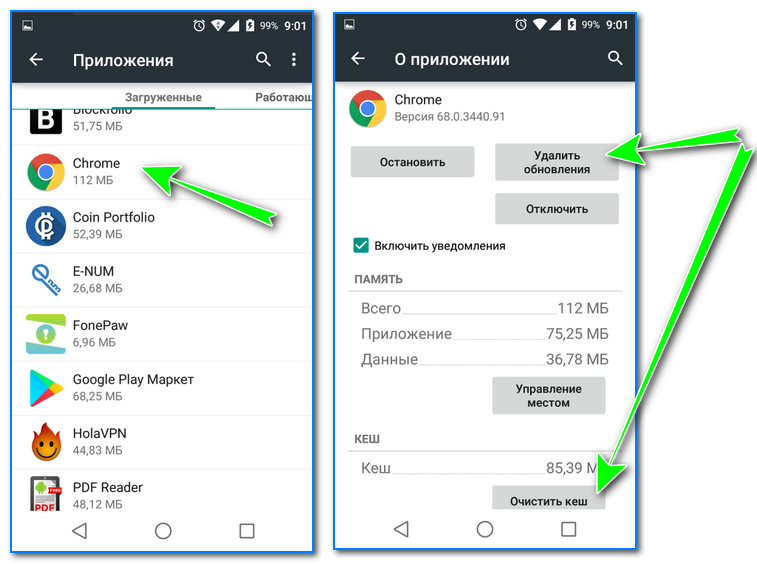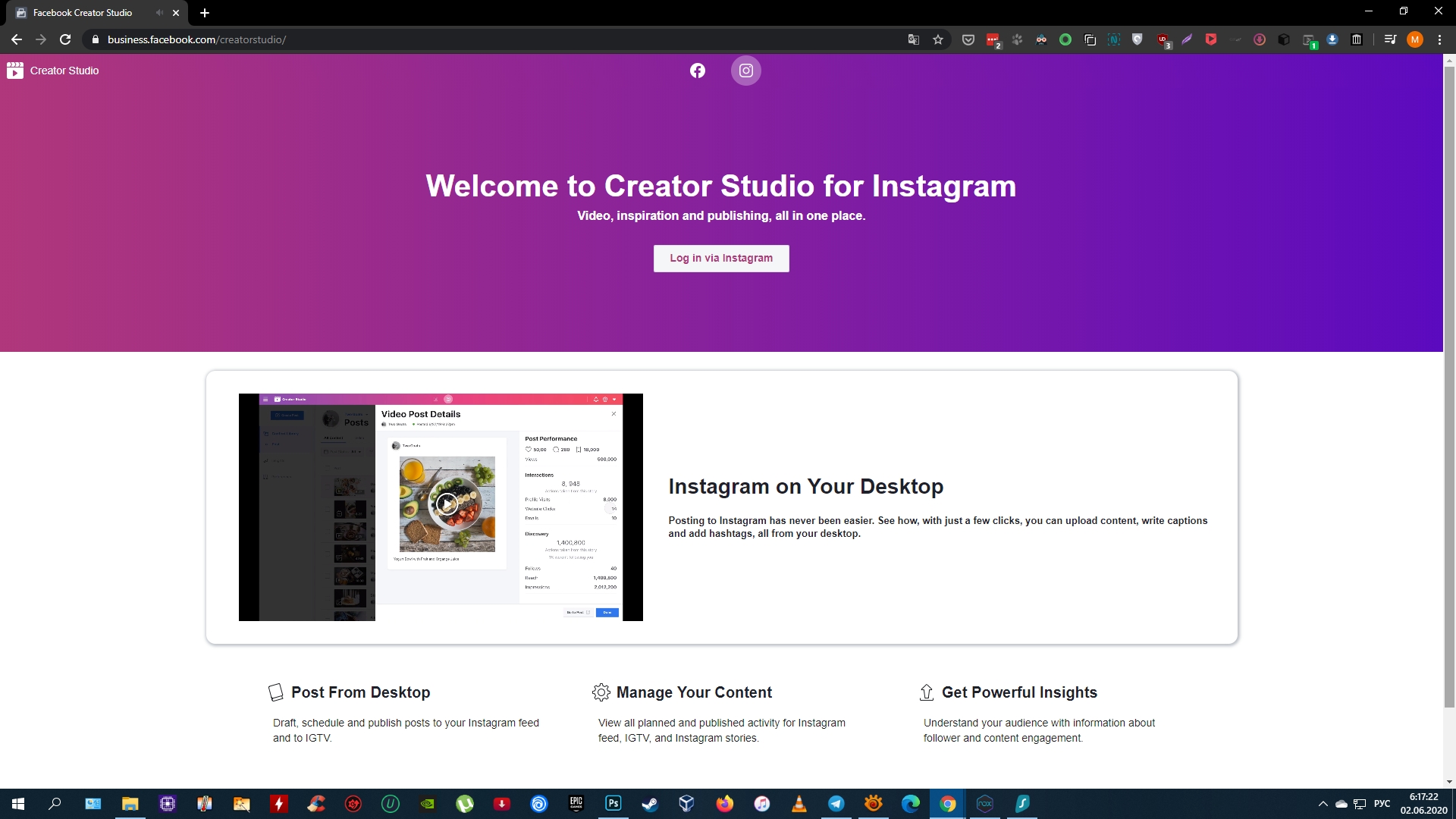Для чего пользователи очищают засорившуюся память
Мы поняли, как очистить кэш Инстаграм на Айфоне. Поговорим о том, зачем это вообще делать. Эксплуатация смартфонов подразумевает и то, что со временем образуются временные папки и бесполезные файлы. В единичном количестве они не весят практически ничего, однако со временем они накапливаются в большие массы, замедляющие работу устройств и заставляющие программы лагать. Все файлы аккумулируются в особых папках. Там располагается такая информация:
- Настройки пользователей социальной сети.
- Отчеты программы об ошибках, уведомления.
- Загруженные из интернета файлы, помогающие быстрее прогружать контент. Локальные копии файлов загружают контент сразу с устройства, а не из сети, значительно экономя время, а также трафик.
Все факторы в совокупности образуют кэш. Как очистить Инстаграм от него при помощи настроек мы рассмотрели. Дополнительно обсудим специальные софты и программы для работы с остаточными файлами. Если вовремя не чистить контент, пропадает шанс на обновление операционной системы из-за недостатка места. Инстаграм – мультимедийный контент, создание резервных копий которого сильно засоряет гаджет. Исправьте ситуацию, освободив место программами.
Очищаем браузер
При посещении веб-ресурсов браузер непременно сохраняет кэш для быстрого доступа к контенту в дальнейшем. Со временем при частой практике интернет-сёрфинга данные скапливаются в больших количествах на устройстве, поэтому лучше убрать лишние накопления информации, освободив драгоценное место в памяти.
Рассмотрим подробнее, как очистить кэш браузера на iPhone на примере штатного Сафари:
- Идём в настройки мобильного устройства.
- Прокручиваем экран вниз, где находим Safari, и переходим в раздел.
- Для очистки истории и удаления cookie листаем вниз и жмём кнопку «Очистить историю и данные сайтов», затем подтверждаем действие нажатием «Очистить историю и данные», чтобы стереть из памяти устройства историю посещений, сохранённый контент и кэшированные файлы.
- Для удаления кэшированных файлов без очистки истории в разделе «Safari» выбираем «Дополнительно» – «Данные сайтов». Здесь будет находиться список файлов, совпадающих с именами сайтов, с которых они были загружены, жмём «Удалить все данные». Можно также перейти в меню редактирования нажатием кнопки «Изменить» и выборочно очистить данные из списка.
При наличии на мобильном устройстве других браузеров, кэш следует почистить из приложения. Опция будет доступна в меню браузера, например, в случае с Chrome выбираем в меню «Настройки» и в блоке «Дополнительные» открываем раздел «Личные данные», где и будет функция очистки истории и кэша.
Рекомендации по очистке кэша
Для более продуктивной очистки временных файлов следует воспользоваться следующими рекомендациями:
- Только при необходимости. Современные телефоны очень работоспособны и работают исправно даже при большой нагрузке. Поэтому удалять временные файлы следует только в случае необходимости;
- Очистка с помощью программ. Помните, что при удалении ненужной информации с помощью настроек, можно потерять важные данные навсегда. Как правило, в известных приложениях можно выборочно удалять файлы, сохраняя необходимую информацию.
- Проверенные программы. Устанавливайте сервисы только из официальных магазинов (PlayMarket для Андроид, AppStore для Айфон), чтобы уберечь свои личные данные от мошенников.
Любое приложение сохраняет в памяти устройства временные данные, которые порой могут затруднять работу смартфона. Для того, чтобы телефон всегда работал исправно, необходимо проводить чистку памяти от ненужной информации.
Как освободить место
Одно из наиболее популярных приложений для общения в сети Инстаграм установлено у многих жителей России. Из недостатков пользователи отмечают большой вес и сильное засорение места. Подробнее рассмотрим процесс очистки информации на разных гаджетах вручную, а также при помощи плагинов.
Очистка – полное удаление ненужного контента, как временного, так и пустого, скопившегося на устройстве за долгое время работы. Из-за постоянных обновлений новостной ленты, быстрой загрузки, апдейта нужных плагинов, Инстаграм засоряет память многими функциями, контентом, тем самым ухудшая качество работы. Острее всего вопрос очистки коснулся владельцев Андроид и старых версий iOS.
Несколько рекомендаций
Следует регулярно принудительно перезагружать систему. В процессе такой процедуры многие временные файлы удаляются, так что появляется дополнительное пространство в памяти гаджета. Сделать это легко, просто нажимаете одновременно клавишу выключения и Домой, удерживаете до появления рисунка логотипа компании.
Также можно переустановить приложения, занимающие много места. К таким относятся Фейсбук и другие социальные сети, различные мессенджеры. Почистить пространство на смартфоне можно путем удаления этого софта и повторной установки через Апп Стор. Увеличить объем памяти легко через сброс настроек аппарата. Но перед этим обязательно делайте бэкап версию Айфона в сервисах Айтюнс и Айклуд. Далее выполните процесс активации и восстановления резервной копии. Такая очистка позволит на длительное время избавиться от лишних объектов.
Как на Айфоне почистить кэш? Я предложил вам несколько вариантов, так что выбирайте наиболее удобный и подходящий для себя. Только перед этим проверьте, созданы ли бэкапы нужных данных и действительно ли вы хотите избавиться от приложения. Какими вариантами пользуетесь вы? Может быть, есть другие проверенные варианты? Оставляйте комментарии, подписывайтесь на обновления, чтобы не пропускать самую свежую и актуальную информацию.
Что удалится, если очистить кэш на телефоне и когда это необходимо делать
Технология кэширования уже давно является поводом для жарких дебатов. Суть в том, что она предназначена для ускорения работы веб-сайтов и приложений, поскольку в случае ее применения уже после первого запуска в памяти устройства или браузера остаются все данные для последующего запуска без повторной загрузки.
 Удалять кэш или нет? Споры на эту тему не утихают. Как бы там ни было, но после очистки кэша никаких серьезных последствий для устройства не будет
Удалять кэш или нет? Споры на эту тему не утихают. Как бы там ни было, но после очистки кэша никаких серьезных последствий для устройства не будет
Для начала отметим, что кэш используют все популярные приложения — социальные сети, мессенджеры, навигационные программы, YouTube и другие потоковые сервисы. Причина этого проста — куда быстрее и проще прочитать сохранённые данные из памяти, чем грузить их по сети.
Ведь пользователь может оказаться в зоне плохого покрытия мобильной связи, а то и вовсе за её пределами. Но и в этом случае сохранённые на его устройстве данные будут доступны.
На самом деле можно, хотя иногда это все-таки стоит делать. Ведь он занимает память, которая на смартфонах ограничена. У того же Telegram есть функция автоматической очистки кэша всех медиафайлов, но у других мессенджеров такого нет.
С другой стороны, постоянная очистка кэша не имеет смысла, ведь программа создаст его заново, хотя на первых порах весить он будет меньше. Помимо этого, пока данные не закэшированы, это замедляет работу программы, ведь она «ждёт» данные из сети. Здесь нужно найти оптимальный баланс между занятым объёмом памяти и скоростью работы программы.

Приведём простой пример — на смартфоне стоит клиент «ВКонтакте», который набрал лишний гигабайт кэша.
Все данные, которые добавили в социальную сеть или выгрузили из неё, останутся. Также не пропадут данные, которые вводил сам пользователь — логины, пароли и прочее.
Как очистить кэш приложений на айфоне?
Последовательность действий для очистки кэша приложений проста:
- Заходим в меню «Настройки»
- Пункт «Приложения»
- Проваливаемся в него.
- Открывается список программ, установленных на телефоне
- Заходим в каждое приложение
- Нажимаем клавишу «Очистить кэш».
Эту процедуру нужно повторять для каждой программы. Файлы будут удаляться, а свободная память увеличиваться. Разберемся, как очистить кэш браузера на айфоне. На iphone установлен свой браузер по умолчанию— это Safari. Этот браузер стоковый и очень активно заполняет кэш смартфона.
Поэтому проделываем следующее:
- Открываем «Настройки»
- Листаем вниз до интернет-обозревателя Safari
- Проваливаемся в него
- Нажимаем на синюю строку «Очистить историю и данные сайтов»
- Подтверждаем операцию
Если на айфоне установлен один или несколько браузеров, то аналогичным способом чистим их кэш.
Многие программы и игры имеют встроенные функции очистки кэша. Нужно просто настроить время. И в назначенный час кэш в программах автоматически очистится. Можно использовать Clean Master. Для этого установите утилиту на айфон. После этого программой можно пользоваться.
Варианты очистки ненужного контента со смартфона
Для любых действий на смартфоне разработчики предусматривают несколько вариантов осуществления. Таким образом, на смартфонах на базе разных операционных систем кэш очищается соответственно по-разному:
- При помощи основных параметров мобильного телефона. Временные файлы удаляются в настройках в разделе «Приложения» или «Программы». Для этого способа не нужно ничего качать или перезапускать. Просто зайдите в настройки телефона и выполните действия. Таким вариантом пользуется большая часть владельцев смартфонов для очистки информации во всех программах.
- Воспользуйтесь функционалом Инстаграма. Для успешного выполнения поставленной задачи – как очистить кэш в Инстаграме, потребуется перезагрузка Инстаграма. По этой причине реализовать задачу в самой социальной сети не удастся. Обратитесь к первому или последующим способам.
- Скачивание дополнительных плагинов. Еще один действенный вариант для работы с социальной сетью. Пользователям не понадобится искать нужную клавишу в интерфейсе самого Instagram, или разбираться в настройках Андроид или iOS. Очистить гаджет порой приходится не только от кэша, но и от другой бесполезной и пустой скопившейся информации. Удобнее всего выполнить две функции одновременно в мобильных плагинах. В работе помогут специальные встроенные инструменты, расположенные в любом официальном магазине апдейтов. Для операционной системы iOS скачивайте iRemover, Cleaner. А для Android подойдут CCleaner, Clean Master.
Для операционной системы Android выбор подобных плагинов значительно шире, а количество готовых инструментов больше. Чаще всего подобные инструменты заранее установлены на новых версиях. Например, тот же Clean Master часто предустановлен на смартфоне. А также пользователи Андроид часто устанавливают антивирусные софты на гаджет для защиты от вредоносных программ, в которые уже встроены необходимые функции и сервисы. Поговорим о том, почему Инстаграм занимает много памяти на Айфоне и как это исправить.
Как очистить кэш на Айфоне на простом примере
Главное в этом процессе — понять, с чего следует начать. Освобождать гаджет нужно с вечных уведомлений и временных сведений. Эта информация автоматически сохраняется в система гаджета при посещении интернет-страниц.
Этапы очистки кэша можно рассмотреть на примере рабочего браузера с использованием стандартного шлюза «Сафари». Обновить систему получится, выполняя следующие действия.
- С рабочей панели браузера заходим в «Настройки».
- В перечне задач пролистываем все пункты, пока не найдем приложение «Сафари».
- Дальше нужно через всплывшее окошко прокрутить в нем всю информацию вниз, пока не появится настроечное меню.
- Теперь нужно выбрать режим очистки истории (сайтов).
- В окошке нам предложат подтвердить свое решение.
На Айфоне нужно периодически очищать кэш для того, чтобы контролировать работу своего телефона, и чтобы отреагировать на любой процесс при необходимости. В процессе очистки активные разделы в меню сменят колор с синего на серый, указав на освободившееся место в памяти устройства.
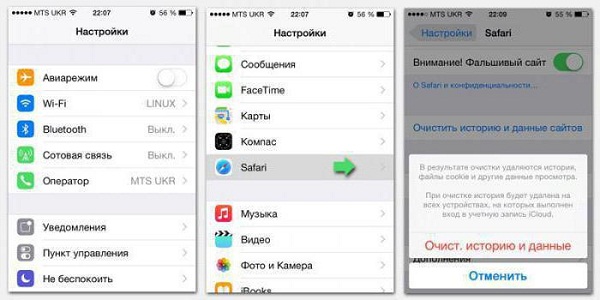
Пользуемся специализированным софтом
Еще один вариант, который поможет почистить кэш на каком-либо Айфоне, – привлечение утилит. Они разработаны специально для этих целей. В сети сейчас можно встретить и бесплатные варианты, и те, за которые придется заплатить.
Для начала отмечу утилиту Magic Phone Cleaner, ее легко и просто использовать, установив на телефон.
А есть более совершенная версия — PhoneClean Pro. Устанавливаете на ПК (Windows или MacOS), выполняете сопряжение Айфона и компьютера, активируете программу через окошко сканирования системы (клавиша «Скан» — Scan). Утилита проводит проверку и находит лишние объекты, подлежащие удалению.
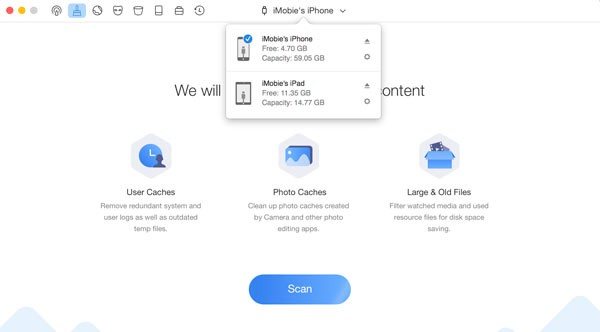
Делаете подтверждение, и в автоматическом режиме будут устранены все лишние объекты. Надо отметить, что иногда он удаляет файлы, содержащие сведения об обновлениях в некоторых приложениях, играх, так что геймерам приходится начинать все с самого начала. Когда не хочется лишиться игровых достижений, нужно походить к вопросу очищения индивидуально, не чистить кэш в соответствующем софте.
Данная утилита выделяется тем, что помогает контролировать использование памяти, отмечает приложения, загруженные уже давно, а также не используемые.
Как очистить оперативную память на Айфоне после чистки кэша
На старых моделях айфонов (вплоть до версии 7) это сделать очень просто. Надо нажать и удерживать кнопку включения. После того как экран потемнеет и появится надпись «Выключить», надо не нажимать на неё, а нажать и удерживать кнопку «Домой». Через несколько секунд появится пустой экран и будет гореть так некоторое время. Затем изображение появится снова. Это значит, что память очищена. Пользователи замечают, что после такой чистки устройство начинает работать значительно быстрее.
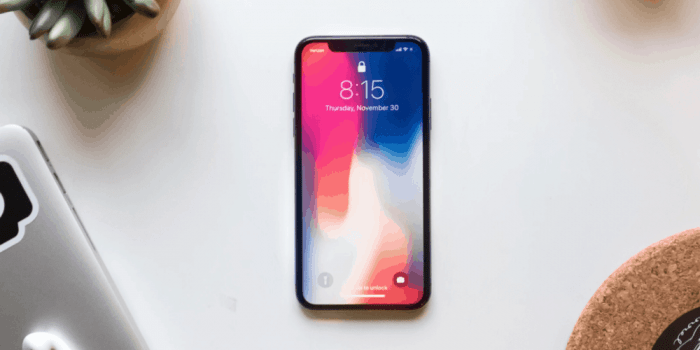
На более новых моделях это тоже несложно, но чуть дольше:
- Для начала надо активировать Assistive Touch (если это не было сделано ранее). Для этого последовательно переходим в «Настройки» – «Универсальный доступ» – «Касание» – «Assistive Touch». Включаем переключатель.
- Для быстроты можно в настройках ввести «Assistive Touch» в строке поиска и тут же его включить.
- На экране появится серая кнопка.
- В настройках нажимаем «Выключить».
- На экране появится кнопка «Assistive Touch» и надпись о выключении.
- Нажимаем «Assistive Touch» и в её меню нажимаем и удерживаем кнопку «Домой».
- Дисплей замигает и вернётся главный экран.
Память очищена.
Что следует учитывать перед удалением виртуальной памяти Instagram на вашем мобильном телефоне?
Важно, чтобы перед выполнением этого процесса очистки были учтены некоторые аспекты, которые могут быть потеряны. Это то же самое, что и в компьютерах и веб-браузерах
> когда кэш очищается или история удаляется , теряет информацию или данные, хранящиеся на компьютере .
Открытые сессии также закрыты , напоминания удалены, а также быстрый доступ к некоторым веб-сайтам. В случае Instagram Нечто очень похожее происходит, когда осуществляется такой тип действий, и который мы должны учитывать. Таким образом, здесь мы объясняем, что происходит, когда s удаляет виртуальную память из приложения.
Все сеансы будут закрыты
Одним из последствий запуска очистки кэша в IG является то, что вы закроете сеанс приложения или все сеансы, если у вас есть несколько учетных записей открываются одновременно. Имейте в виду, что если вы не помните пароль некоторых из них, желательно, чтобы вы не выполняли это действие до тех пор, пока не запомнили или не изменили , так как быстрый доступ также Он будет удален.
Таким образом, каждый раз, когда вы удаляете эти элементы приложения , вам нужно будет снова получить доступ к своей электронной почте или пользователю с паролем , чтобы снова войти в систему. в вашем аккаунте.
Место для хранения будет освобождено
Несмотря на некоторые недостатки, подобные упомянутому выше, это также дает некоторые преимущества . И каждый раз, когда мы очищаем кеш приложения, нам удается освободить место в памяти устройства . Это принесет некоторые преимущества, поскольку у нас может быть более быстрый смартфон и лучшая производительность . Кроме того, это сильно повлияет на работу приложения и будет намного быстрее при каждом его использовании.
Как очистить кэш Instagram
Здесь нужно учитывать платформу, на которой установлено приложение. Например, на Android-устройствах процесс очистки может отличаться от такого на iOS, а тем более на компьютерах. Дальше рассмотрим варианты для всех Android и ПК, так как они являются наиболее популярными пользовательскими решениями.
В качестве доступного варианта мы не будем рассматривать переустановку Instagram, но знайте, что это тоже один из доступных вариантов очистки кэша.
Вариант 1: Очистка через настройки приложения
Через внутренние настройки Android-версии приложения Instagram можно почистить часть кэша. Происходит такая чистка следующим образом:
- Откройте приложение Instagram и переключитесь там в главное меню, нажав по соответствующей иконке в верхней правой части экрана.
- В нижней части меню выберите пункт “Настройки”.
Далее переключитесь в раздел “Безопасность”.
Затем в “История поиска”.
Теперь воспользуйтесь текстовой ссылкой “Убрать все”.
Подтвердите очистку истории поиска.
Стоит заметить, что этот способ удаляет только историю поиска.
Вариант 2: Удаление кэша приложения
В системных настройках Android можно выполнить полное удаление кэша почти любого приложения. Instagram в их числе.
- Откройте настройки Android. Там переключитесь в раздел “Приложения”. У вас этот раздел может называться немного по-другому, но смысл названия останется тем же.
Среди списка приложений найдите Instagram.
Переключитесь в хранилище кэша. Для этого переключитесь в раздел “Память” или “Хранилище”.
Здесь воспользуйтесь кнопкой “Очистить кэш”.
Подтвердите очистку.
Вариант 3: Сторонние приложения
Существуют сторонние мобильные приложения, позволяющие быстро очистить кэш других мобильных приложений. В качестве примера рассмотрим, как работать с одним из таких приложений для удаления кэша в Instagram. Дальнейшая инструкция представлена на примере мобильной версии CCleaner.
- Установите CCleaner, если он не был ранее установлен на вашем устройстве. Запустите приложение.
- При первом запуске предоставьте все запрашиваемые приложением разрешения.
- Перейдите в раздел “Быстрая очистка”, воспользовавшись одноименной кнопкой.
- Приложение проведет сканирование устройства. В ходе сканирования будет обнаружен весь кэш у других приложений, который можно безопасно удалить. Среди них будет и Instagram.
- Теперь вам остается только подтвердить очистку, нажав кнопку “Завершить чистку”.
Вариант 4: Чистка кэша браузера
Для тех, кто предпочитает работать с Instagram через браузер на компьютере, очистка кэша возможна только посредствам очистки истории браузера. При этом чистить саму историю веб-обозревателя необязательно, так как в настройках очистки можно указать просто удаление кэша. К сожалению, не во всех браузерах можно задать очистку кэша для конкретного сайта.
В качестве примера очистки кэша в браузере рассмотрим Google Chrome:
- Откройте главное меню обозревателя, кликнув по иконке в виде троеточия в верхней правой части экрана.
- В меню выберите пункт “История”, а затем снова “История”. В качестве альтернативы можно использовать сочетание клавиш Ctrl+H.
- В левой части страницы воспользуйтесь кнопкой “Очистить историю”.
- Откроется окошко настройки очистки. Снимите галочки с тех пунктов, удалять которые не требуется. После этого нажмите кнопку “Удалить данные”.
- Подтвердите очистку.
Вариант 5: Очистка кэша приложений из Магазина
Если вы на компьютере используете приложение Instagram, которое было загружено из Магазина Windows 10, то очистить кэш можно с помощью лишь одной команды:
- Запустите строку “Выполнить”, в которую будете вводить команды. Ее запуск осуществляется с помощью сочетания клавиш Win+R.
- Введите туда команду wsreset и нажмите клавишу Enter или кнопку “Ок” для применения команды.
Сразу после применения команды произойдет очистка кэша приложений, установленных через стандартный Магазин Windows 10.
Вариант 6: Очистка с помощью сторонних приложений
Очистить кэш установленной на компьютере программы Instagram можно и через сторонние программы. В качестве примера рассмотрим CCleaner:
- Запустите программу CCleaner. Там перейдите в раздел “Стандартная очистка”.
- Воспользуйтесь кнопкой “Анализ”, чтобы система обнаружила мусорные файлы. Процесс анализа не должен занять много времени. Обычно он длится меньше минуты.
- По завершении анализа станет доступна кнопка “Очистка”. Воспользуйтесь ею, чтобы удалить обнаруженные мусорные элементы.
Мы рассмотрели основные варианты очистки скопившегося кэша в instagram в приложении для Android, веб-версии и программы для Windows.
На iphone
Мы убедились, что удалить данные кэша через мобильное приложение не получится, поэтому рассмотрим вариант работы с системой устройства. Кардинальные меры в этом вопросе придется принять владельцам IOS, но не стоит отчаиваться и прощаться со всеми личными данными в Instagram.
Большой объем кэша занимают копии медиафайлов, в результате очистки которых появляется возможность скачать несколько игровых приложений. В случае заполнения этого типа памяти устройства не имеет значения, вы владелец мобильной операционной системы Android или IOS, на отклике и работе приложения переполненный кэш отразится в любом случае.
Поскольку мы не можем контролировать попадающую в кэш информацию, она поступает без разделения на актуальную и устаревшую. Некоторые устройства имеют встроенную функцию очистки старых, ненужных файлов, однако иногда убирать “мусорные” материалы приходится вручную. В большинстве случаев там хранятся абсолютно все данные с начала первого запуска приложения и их можно удалять без последствий для последующего использования.
Одно из самых популярных и востребованных приложений — Инстаграм, инстаграм много весит и очень быстро забивает память кэшем. Рассмотрим более подробно, как удалить кэш в инстаграме на популярных гаджетах самостоятельно и при помощи специальных программ.
Где кэш инстаграмный живет?
Кэш – информация о каждом посещенном сайте и открытой странице, которая загружается в первый раз, сохраняясь в памяти устройства вплоть до собственного удаления. Такое хранилище необходимо для экономии трафика при последующих загрузках.
В самом Instagram функции по очистке кэша нет. Сделать это лучше всего с помощью программы Battery life, которую можно бесплатно скачать в App Store.
Алгоритм действий очень прост:
- Запускаем приложение Battery life.
- Дожидаемся, пока утилита определит процент свободного и занятого места.
- Нажимаем «Очистить кэш».
Программа сканирует и очищает не только файлы Инстаграм, но и всех других приложений на устройстве.
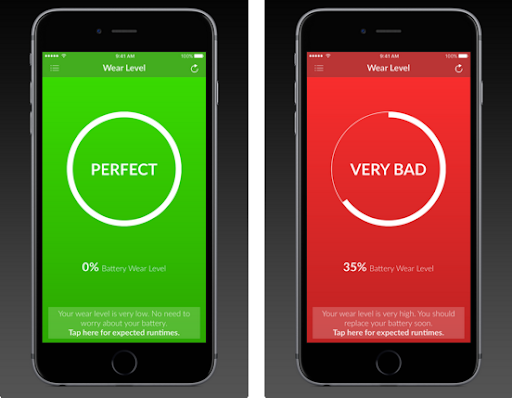
Очистка на Айфоне
Какой бы объемной не была память Apple, хранить в ней ненужные записи ни к чему. Чтобы почистить кэш на айфонах, следует выполнить следующий алгоритм действий:
- Перейти в настройки iOS.
- В разделе приложений найти инстаграм.
- Здесь будет вся информация о данном приложении, в том числе объем памяти, которое оно занимает.
- Выбрав пункт «инстаграм», нажать на него. Таким образом удалится все приложение, включая и собранную информацию в хранилище.
- После этого установите приложение вновь.
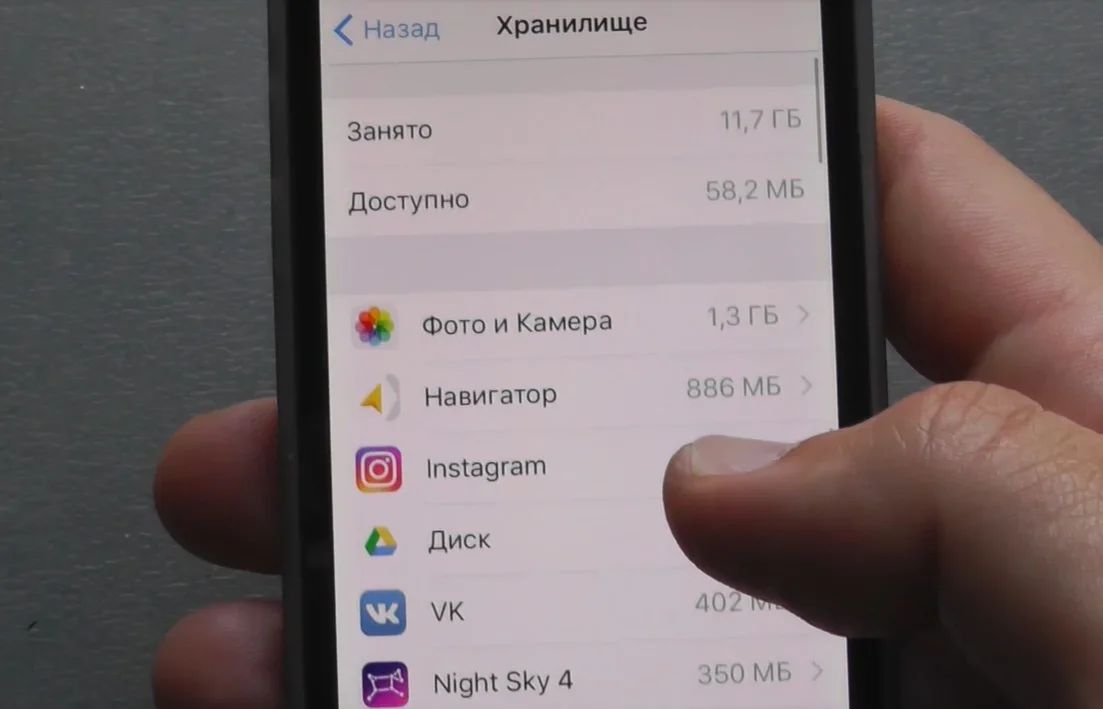
В более старых версиях приложения находился пункт «сгрузить программу». После нажатия на него, удалялось само приложение, а весь его кэш оставался в телефоне. Но после обновления эта функция уже недоступна.
Какая информация находится в кэше и для чего ее нужно удалять
Изначально разберемся с вопросом, что представляет их себя кэш. Это такая информация, которая сохраняется на свободном месте в памяти устройств. В этом плане смартфоны Андроид и Айфоны практически ничем не отличаются. Для нормальной работоспособности мобильных устройств требуется наличие свободного места и возможность обращаться к файлам и документам. Для ускорения процессов любые инструменты сохраняются на смартфонах. В дополнительной информации Инстаграма находятся пользовательские параметры, отчеты приложения о выполненных действиях, загрузки контента из интернета и проч. Все загруженные фотографии и видеоролики экономят время, затрачиваемое на их загрузку и тем самым уменьшают количество потребляемого трафика.
Однако не всегда в кэш отправляется нужная информация, чаще всего там хранятся уже неактуальные устаревшие данные, которые не понадобятся в будущем, а только занимают лишнее место на устройстве. Это значит, что это место можно установить без последствий для пользователя и приложения. Поговорим о способах, как очистить кэш Инстаграм.